每天一个群晖小tip 篇五:搭建个人专属影音库一——影音文件夹准备及文件结构详解
一、引言
新年过后,我们的教程继续。新年焕新家,我们为我们的nas添加一个最重要的功能——自动化追剧,为我们家庭的文娱事业添砖加瓦,那就让我们开始我们的nastool系列教程。
本篇主要目的是建立个人影音库所需要的共享文件夹,以及详细解释一下nastool以及影音服务器(Jellyfin、emby等)所需要的影音文件结构,大家可以不需要照搬我的文件夹设置,根据自己的偏好来即可。
注意:
本文主要针对群晖用户(黑白均可),使用当前最新套件版NASTool(2.8.2)搭建,如果后续作者有重要更新,不排除后续会有补充文章;
考虑到如果一文写完,会忽略许多细节,且文章篇幅过长,不利于阅读,因此本次教程会拆分成几个部分,每个部分都和前一部分紧密相连,请按顺序阅读;
系列教程中涵盖了群晖下载工具、jellyfin等影音库搭建教程,如果暂时不想搭建nastool的,也可以参考这些教程优化nas;
除了前序安装nastool时,套件版比docker版稍微简单一点之外,后续步骤不会有差别,因此着急搭建的亦可参考本教程,docker版教程也会在本月放出,敬请期待;
在开始前,你需要准备一台群晖nas,安装有7.0及以上系统即可,期间可能会用到以下前置教程,请阅读完以下教程后再开始今天的教程操作。(本篇无前置教程,大家直接看本文即可)
二、nastool文件结构详解
2.1 一级分类
nastool需要两个大类文件夹,即下载文件夹和影音文件夹。
下载文件夹的主要作用是存储原始的影音文件,影音文件夹主要存储刮削好的影音文件,方便类似于jellfin等播放器准确获取媒体信息。
我们这里主要使用软链接的方式对下载文件夹和影音文件夹进行连接,因此,只要将下载文件夹和影音文件夹下的分类目录一一对应就好。(软连接的主要作用就是只需要在影音文件夹增加一份刮削文件即可,无需在两个文件夹内部存储双份影音文件,节约存储空间。这里记住一一对应就行,还不懂的话看后面的实际操作就可以理解了)
2.2 二级分类及系统文件修改
贴一张nastool的管理文件目录的系统文件图。
正常来说,我们只需要建立一一对应的三个一级分类目录即可,即电影(图中示例,已经命名为movie)、电视剧、动漫三个文件夹,nastool会默认帮我们在这三个文件夹下建立二级分类,比如:华语电影、动漫电影和外语电影。如果想要进一步细分,或者对这个分类不满意,也可以修改上述提到的系统文件,比如改成按电影类型分类。
nastool会根据tmdb反馈回来的影音数据进行自动分类,因此我们完全可以根据这个文件里面提示的数字对应的类型,通过自定义匹配规则,个性化建立自己的影音库,只需要修改nastool相应的系统文件即可。这里也举个例子,比如我不想要按系统文件默认的分类为华语电影、动画电影和外国电影,我想按照电影类型来划分二级目录,比如分类为动作电影、科幻电影、动画电影等,是完全可以的。(以上有关修改系统文件这个不用着急,之后会有专门教程)
。
我们今天主要的工作只是建立一级分类目录,二级分类目录在安装nastool需要统一修改配置文件时,可以再进行修改。
如果觉得麻烦的值友,可以按照下面的实际操作范例建立文件夹即可,本文即之后所有的范例都遵循nastool作者设计的默认文件结构,无需修改nastool系统文件,属于easy模式。以上详解提供给需要进阶玩法和想折腾的值友们参考。
三、实际操作
第一步:建立共享文件夹
在群晖控制面板>共享文件夹中,选择新建共享文件夹,这个将是我们存储影音文件的主文件夹。我这里命名为Media,这里命名各位按照自己喜好随意命名即可,权限可暂时不设置,等之后所需要的套件装起了再来设置。
附:群晖新建共享文件夹教程:
第二步:建立下载文件夹
这个文件夹主要是提供给qb、tr以及迅雷等下载软件存放电影等原始文件使用,因为群晖不能跨共享文件夹进行软链,所以这个文件夹也必须在刚才建立的Media文件夹里面,我这里将其命名为Downloads文件夹。
之后在Download文件夹下,按照我们刚刚自己设计的影音库结构,新建各个影音库的一级分类文件夹。注意,二级分类无需我们手动建立,该分类目录会被nastool根据系统文件自动创建。举例:我这里新建Movie文件夹存放电影,新建TV文件夹存放电视剧,新建Anime文件夹存放动漫文件。
注意:所有文件夹名字中英文皆可,各位值友实际操作时请按照之前设置的文件夹结构随意命名。
附:群晖新建文件夹教程:
第三步:建立影音文件夹
根据我们之前讲的影音文件夹和下载文件夹一一对应的原则,刚刚你在下载文件夹建立的新文件夹照猫画虎在主文件夹下建立即可。或者在主文件夹下再新建一个影音库文件夹,然后再新建各大类文件夹也可。这里我就直接在主文件夹下新建了。
四、总结
nastool对影音文件夹结构要求非常宽松,记住两大原则即可:一是下载的原始文件和已经刮削好的影音文件都要在一个共享文件夹内,不能跨共享文件夹,更不能跨存储池;二是下载文件夹和影音文件夹一一对应即可,通过后续修改系统文件即可实现个性化的影音存储结构。当然为了方便起见,也可遵循nastool默认存储规则。
五、进阶玩法
注:进阶玩法只提供一个思路,感兴趣的值友可以自行探索。
我们刚刚反复强调:下载的原始文件和刮削好的影音文件要在一个目录里面,这个不能跨共享文件夹,但我们并没有说要求所有文件都必须在一个共享文件夹里面。举个例子:按照二级目录分类,所有的动作电影文件可以放在一个共享文件夹内,所有的动画电影文件可以放在另一个共享文件夹内,这都是可以的。因此,我们不仅可以自定义二级分类目录,一级分类目录比如电影目录其实也可以不止一个,本文这样设置主要是为了简洁直观,如果有需求的值友可以自行探索并设计自己的目录结构。
最后,欢迎各位值友在评论区多多讨论,也欢迎关注、点赞、打赏一键三连,您的支持就是我创作的动力
 。
。
作者声明本文无利益相关,欢迎值友理性交流,和谐讨论~




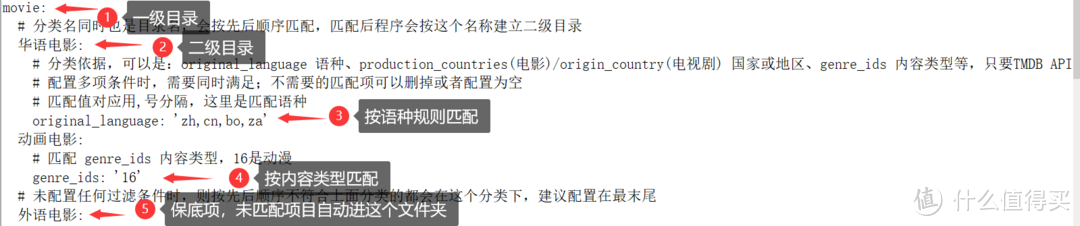
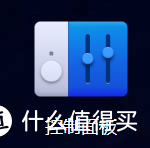
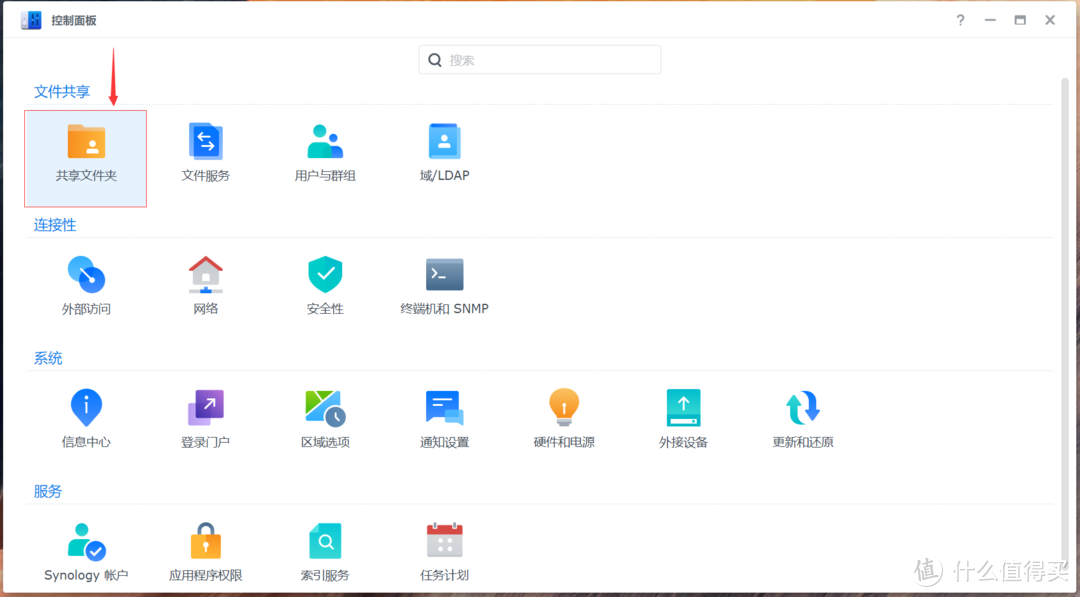
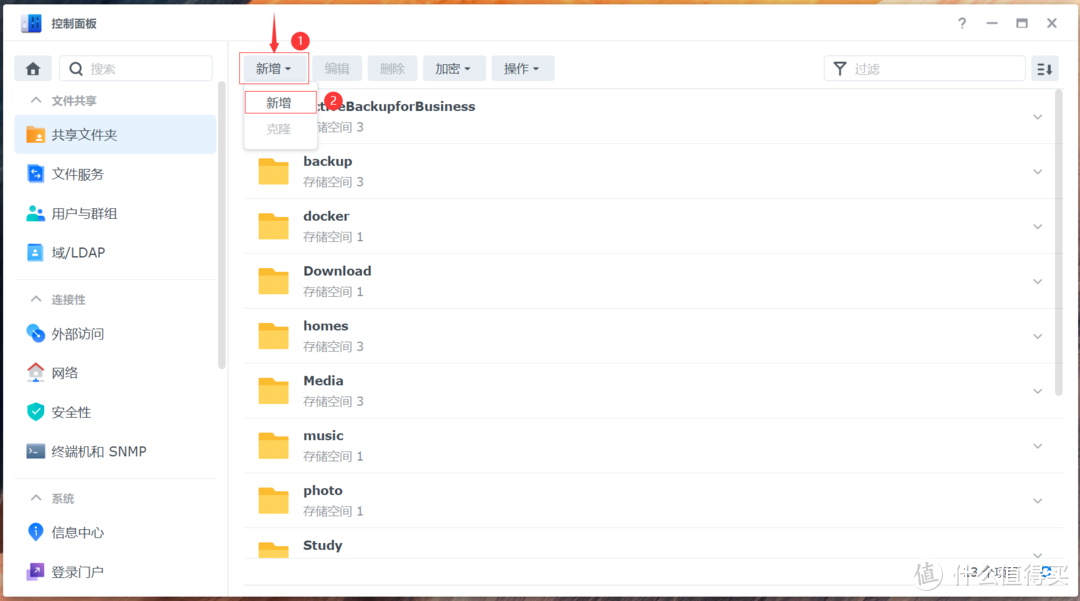
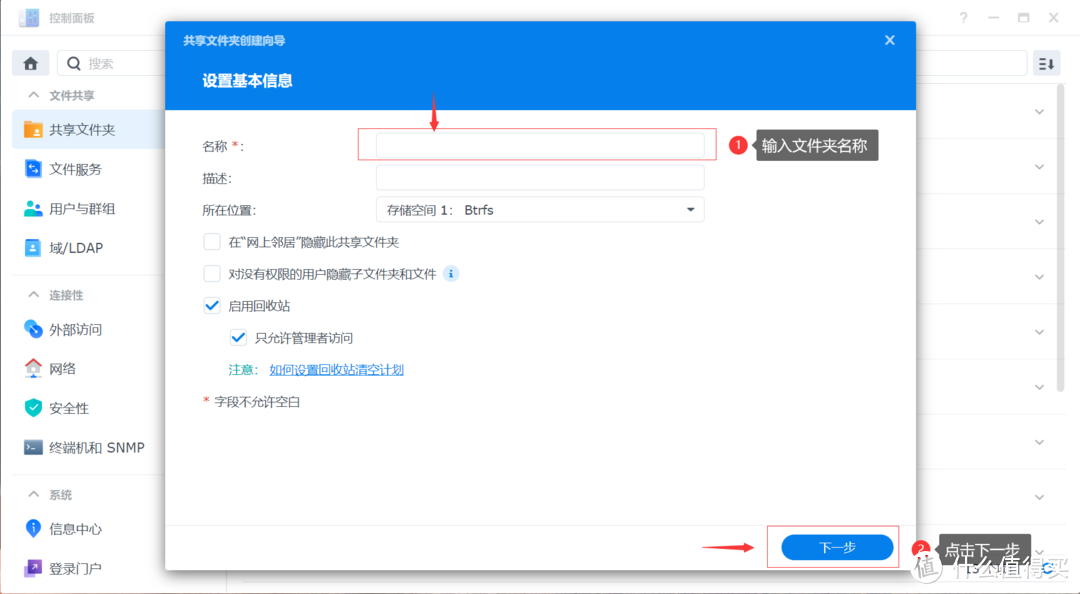
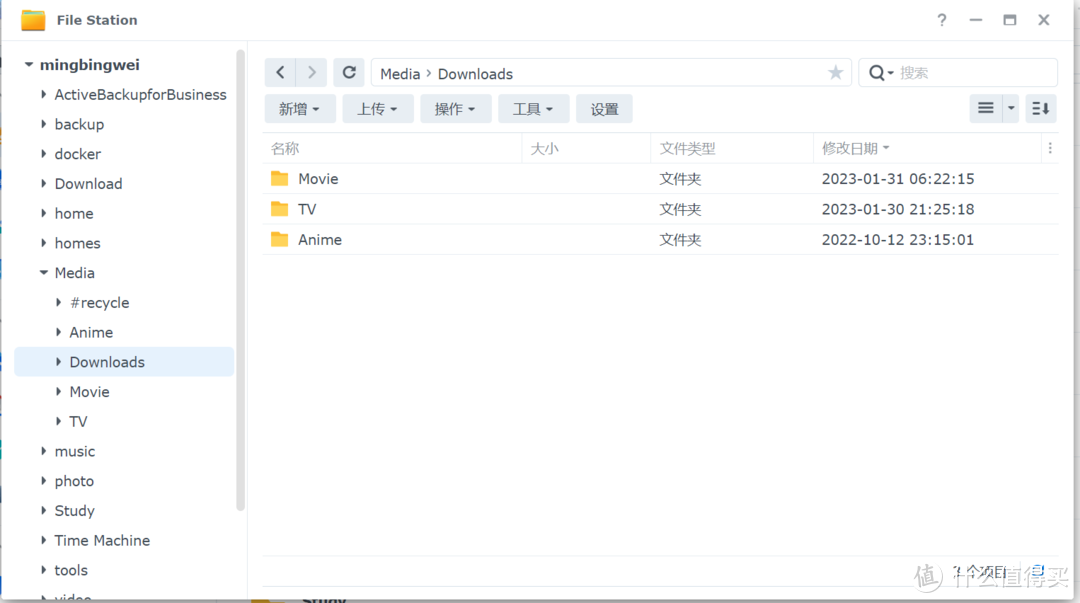
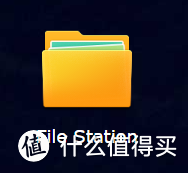
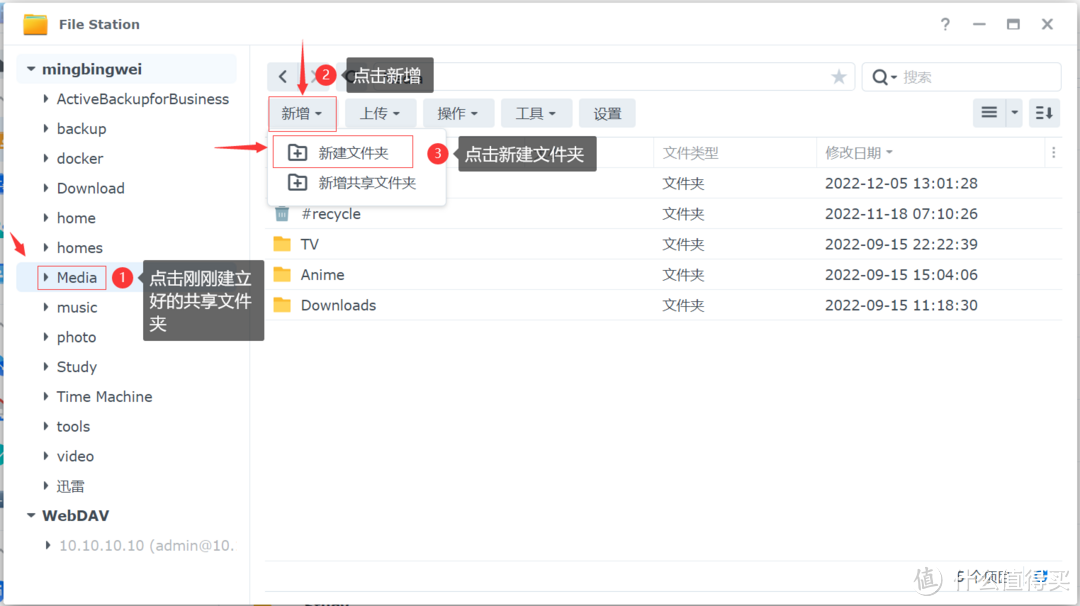
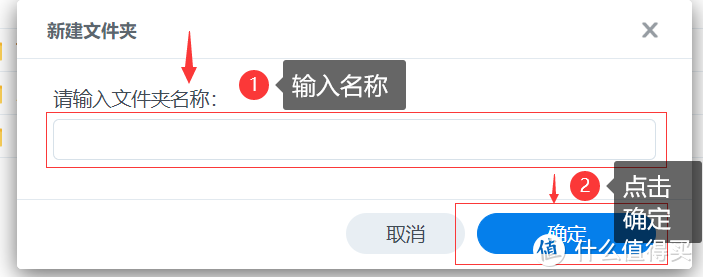
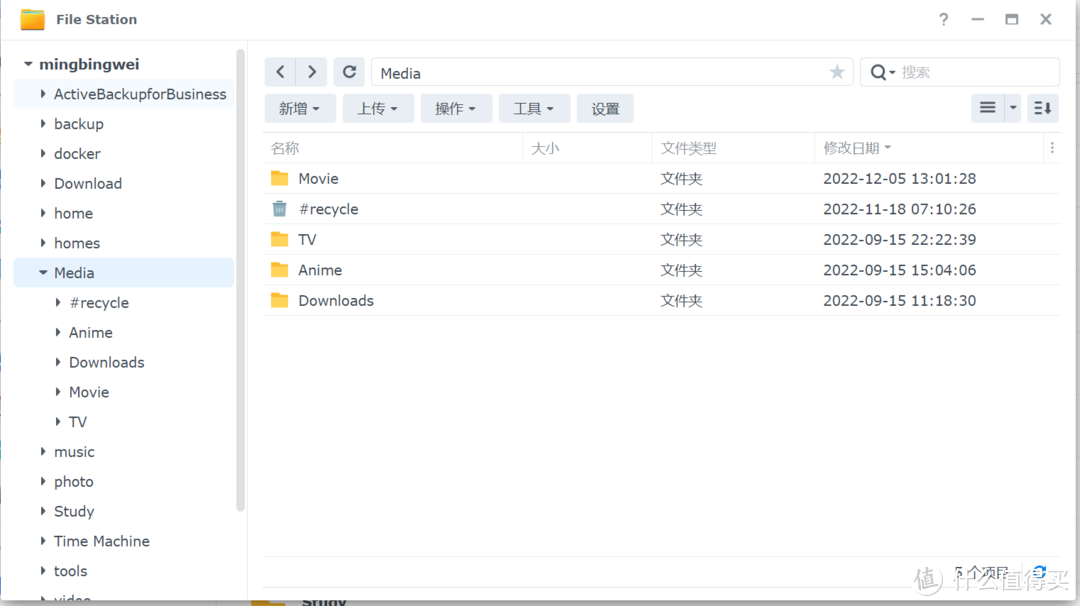





























































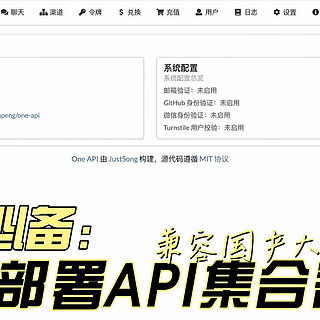
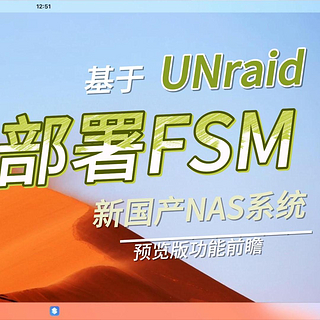






























诸葛小炎
校验提示文案
不习惯左手
校验提示文案
值友3197049146
校验提示文案
比丘酱
校验提示文案
怂系青年
校验提示文案
JackL1N
校验提示文案
姐搓澡不
校验提示文案
小白在路上
校验提示文案
值友3197049146
校验提示文案
不习惯左手
校验提示文案
诸葛小炎
校验提示文案
小白在路上
校验提示文案
姐搓澡不
校验提示文案
JackL1N
校验提示文案
怂系青年
校验提示文案
比丘酱
校验提示文案